Afzender toevoegen aan de zwarte lijst
Aanvullend op de generieke spamfilters kunnen afzenders in OfficeHeart op een zwarte lijst worden geplaatst. Deze berichten komen wel binnen in OfficeHeart, maar komen in de Ongewenst map te staan met ‘[Spam]’ voor het onderwerp.
- Selecteer een emailbericht dat voortaan als ongewenst aangemerkt moet worden
- Rechtermuisknop – Afzender markeren als spam
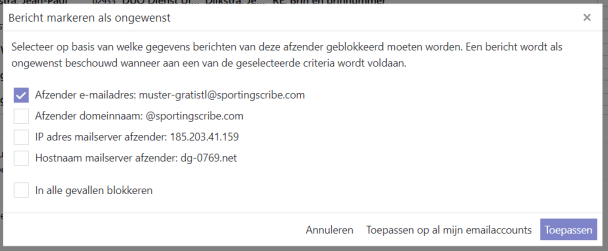
Een bericht kan op basis van verschillende gegevens als ongewenst worden aangemerkt:
- Afzender e-mailadres: alle berichten met dit emailadres worden voortaan als ongewenst gezien
- Afzender domeinnaam: alle berichten afkomstig van dit emaildomein worden voortaan als ongewenst gezien
- IP adres mailserver afzender: Alle berichten afkomstig van dit IP adres worden voortaan als ongewenst gezien
- Hostnaam mailserver afzender: Alle berichten afkomstig van deze mailserver worden voortaan als ongewenst gezien.
Zodra aan een van de geselecteerde voorwaarden wordt voldaan wordt een volgend bericht afkomstig van deze afzender als spam aangemerkt. Dit bericht krijgt dan ‘[Spam]’ voor het onderwerp te staan en dit bericht komt binnen in de map Ongewenst.
Door op “In alle gevallen blokkeren” te klikken worden alle opties aangevinkt.
In bepaalde gevallen is mogelijk het IP adres en of de naam van de mailserver niet vast te stellen. In dat geval zijn deze opties dan ook niet te selecteren.
Een bericht markeren als ongewenst wordt toegepast per emailaccount. Door op toepassen te klikken wordt het bericht alleen op de zwarte lijst gezet voor de emailaccount waarin dit bericht nu staat.
Door op “Toepassen op al mijn emailaccounts” te klikken wordt de blacklistregel voor alle emailaccounts toegepast waar de gebruiker toegang tot heeft.
